Jak zaktualizować sterownik karty graficznej Intel HD
Opublikowany: 2022-08-11W tym artykule przedstawiono najszybsze i najłatwiejsze sposoby pobrania aktualizacji sterownika karty graficznej Intel HD i zainstalowania jej w systemie Windows 11/10/7 w celu uniknięcia problemów z grafiką.
Dzięki karcie graficznej Intel HD wewnątrz komputera możesz mieć pewność, że uzyskasz najwyższej klasy wrażenia z gier i grafiki. Nie oznacza to jednak całkowitej wolności od wszelkich irytujących problemów związanych z grafiką. Nadal mogą występować problemy z wydajnością bez obsługi zgodnego sterownika karty graficznej Intel HD.
Sterownik jest jak most łączący kartę graficzną z komputerem. Bez prawidłowo pobranego i zainstalowanego sterownika karty graficznej Intel HD dla systemu Windows 11/10/7 komputer nie zrozumie i nie wykona instrukcji graficznych (nie są one w języku, który zna komputer, tj. 0 i 1, kody binarne).
Dlatego potrzebujesz translatora konektora jako sterownika do prawidłowego wykonywania poleceń. Co więcej, samo pobranie i zainstalowanie sterownika nie gwarantuje najwyższej wydajności graficznej na zawsze. Aby to osiągnąć, musisz na bieżąco aktualizować sterownik.
Dlatego ten artykuł poprowadzi Cię przez metody pobierania sterownika graficznego Intel HD dla systemu Windows 7/10/11, instalowania i aktualizowania go. Pozwól nam ruszyć w ich kierunku bez marnowania Twojego cennego czasu.
Metody pobierania, instalowania i aktualizowania sterownika karty graficznej Intel HD
Możesz skorzystać z udostępnionych poniżej metod, aby pobrać aktualizację sterownika karty graficznej Intel HD i zainstalować ją.
Metoda 1: Pobierz i zainstaluj sterownik graficzny Intel HD za pośrednictwem oficjalnej strony internetowej
Oficjalna witryna firmy Intel to miejsce, z którego można pobrać wszystkie najnowsze sterowniki do różnych produktów firmy Intel. Jedynym warunkiem wstępnym jest znajomość systemu operacyjnego, na którym działa komputer. Możesz podążać za ścieżkami Ustawienia> System> Informacje , aby znaleźć swój system operacyjny. Po znalezieniu systemu operacyjnego możesz wykonać następujące kroki, aby pobrać i zainstalować aktualizację sterownika karty graficznej Intel HD dla systemu Windows 10/11/7.
- Wejdź na oficjalną stronę Intela.
- Wybierz Wsparcie z opcji dostępnych w górnym menu.

- Wybierz Centrum pobierania z menu rozwijanego.
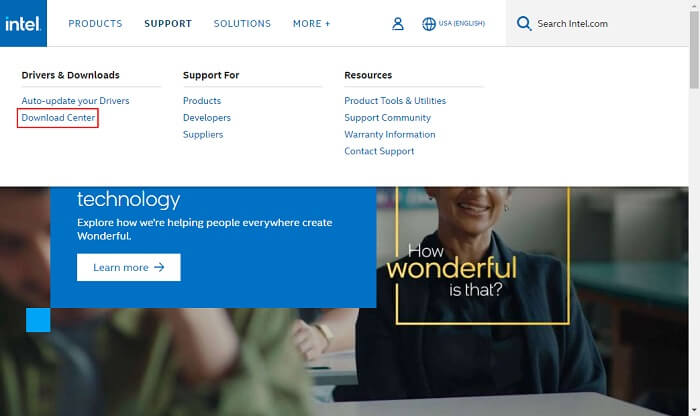
- Wybierz Grafika z menu ekranowego.
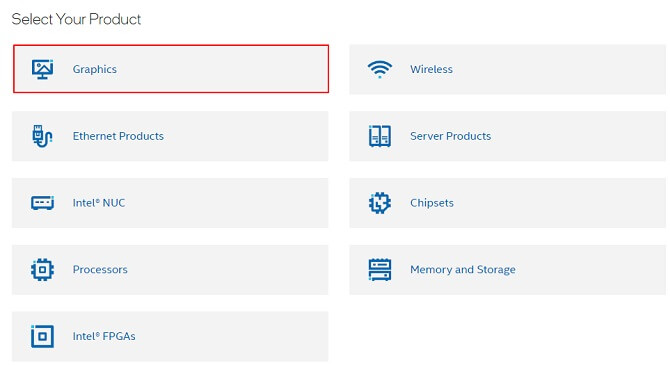
- Przejdź do rodziny kart graficznych Intel HD i wybierz ją.
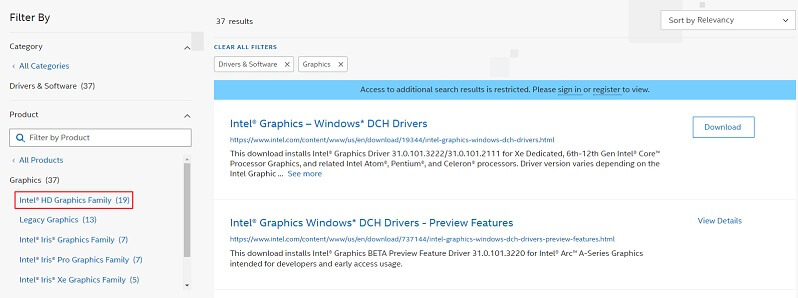
- Wybierz swoją kartę graficzną Intel HD. Nasza jest Intel HD Graphics 4600.
- Kliknij przycisk Pobierz dla pliku sterownika, który chcesz pobrać.
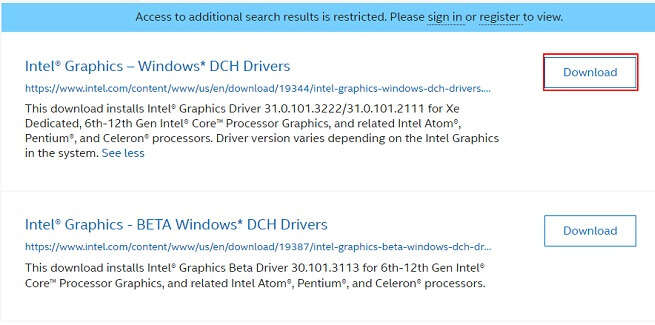
- Kliknij dwukrotnie pobrany plik wykonywalny i postępuj zgodnie z instrukcjami kreatora, aby zainstalować sterownik graficzny Intel HD dla systemu Windows 7/10/11.
Przeczytaj także: Jak pobrać panel sterowania Intel HD Graphics w systemie Windows
Metoda 2: Skorzystaj z pomocy Menedżera urządzeń, aby uzyskać sterownik karty graficznej Intel HD
Menedżer urządzeń w systemie Windows to wbudowany program do pobierania i instalowania aktualizacji różnych sterowników. Chociaż proces jest dość długi i skomplikowany, możesz go wykonać, wykonując następujące kroki, aby pobrać i zainstalować aktualizację sterownika karty graficznej Intel HD dla systemu Windows 11/10/7.
- Wyszukaj narzędzie o nazwie Menedżer urządzeń na swoim komputerze i wybierz to samo, aby je otworzyć.
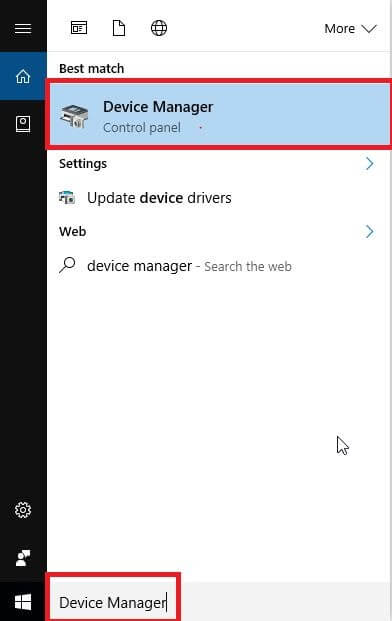
- Kliknij i rozwiń Karty graficzne.
- Kliknij prawym przyciskiem myszy sterownik graficzny Intel HD i wybierz narzędzie o nazwie Aktualizuj sterownik z dostępnego menu.
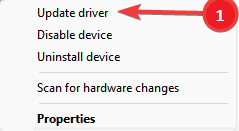
- Teraz wyszukaj automatycznie zaktualizowane oprogramowanie sterownika lub wyszukaj automatycznie sterowniki w zależności od tego, czy komputer działa w systemie Windows 10, czy 11.
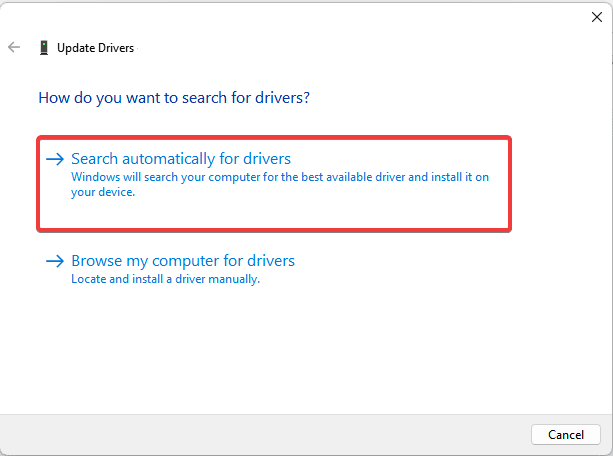
- Poczekaj, aż sterownik karty graficznej Intel HD zostanie pobrany dla systemu Windows 11/10/7 przed ponownym uruchomieniem komputera.
- Na koniec uruchom ponownie urządzenie.
Metoda 3: Pobierz i zainstaluj aktualizację systemu operacyjnego
Aktualizacja systemu operacyjnego to kolejne podejście do pobierania aktualizacji sterownika karty graficznej Intel HD, instalowania jej i rozwiązywania powiązanych problemów. Jednak czasami może się to nie powieść, szczególnie gdy aktualizacja sterownika jest bardzo niedawna. Mimo to możesz spróbować, postępując zgodnie z tymi wskazówkami.

- Zastosuj kombinację przycisków klawiatury Windows i I, aby uruchomić panel ustawień.
- Wybierz ustawienie wyświetlane przez nazwę
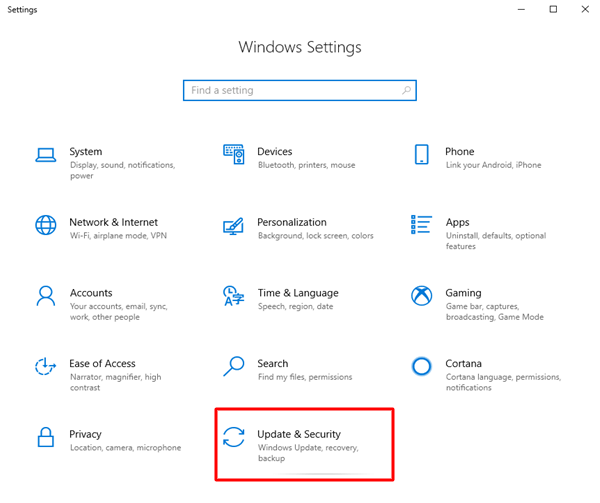
- Teraz możesz wybrać opcję sprawdzenia aktualizacji.
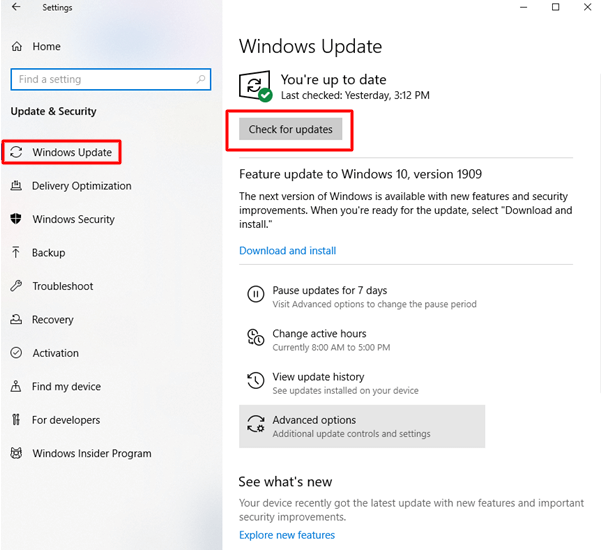
- Pobierz aktualizację zalecaną dla Twojego komputera i zainstaluj ją.
- Na koniec uruchom ponownie urządzenie, aby zakończyć proces.
Przeczytaj także: Pobierz i zaktualizuj sterownik Intel Bluetooth dla systemu Windows
Metoda 4: Pobierz sterownik graficzny Intel HD za pośrednictwem katalogu Microsoft Update
Katalog Microsoft Update to także miejsce, w którym można znaleźć potrzebną aktualizację sterownika karty graficznej Intel HD. Poniżej znajduje się, jak zlokalizować aktualizację, pobrać i zainstalować ją stamtąd.
- Przejdź do katalogu aktualizacji firmy Microsoft.
- Użyj funkcji wyszukiwania, aby znaleźć sterownik karty graficznej Intel HD.
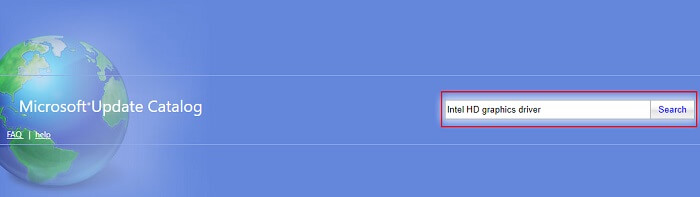
- Kliknij opcję Pobierz , aby uzyskać łącze do instalatora najnowszego sterownika.
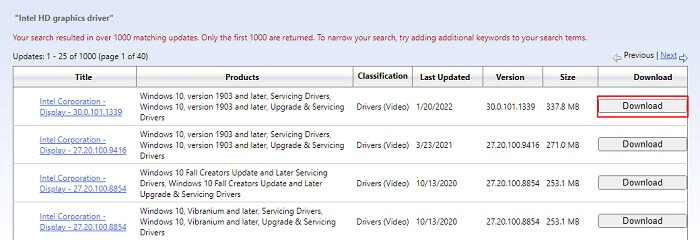
- Kliknij link, który otrzymasz na ekranie.
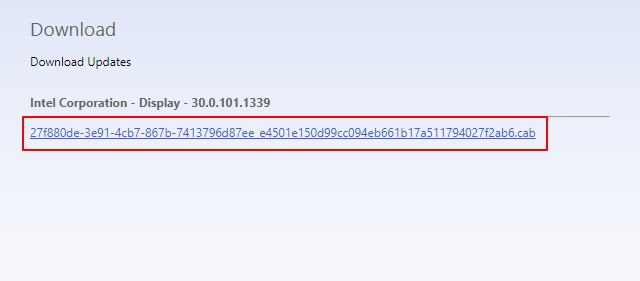
- Kliknij dwukrotnie pobrany instalator i postępuj zgodnie z kreatorem wyświetlanym na ekranie, aby zakończyć proces pobierania sterownika graficznego Intel HD dla systemu Windows 11/10/7.
Metoda 5: Pobierz automatycznie aktualizację sterownika karty graficznej Intel HD (zalecane)
Powyżej opisaliśmy wszystkie ręczne metody pobierania aktualizacji sterownika karty graficznej Intel HD i instalowania jej w systemie Windows 10/11/7. Jak mogłeś zauważyć, te ręczne sposoby są nieco skomplikowane i bardzo czasochłonne. Dlatego zalecamy automatyczne pobieranie i instalowanie aktualizacji sterowników.
Możesz użyć najlepszego aktualizatora sterowników, takiego jak Bit Driver Updater, aby zaktualizować wszystkie nieaktualne sterowniki za pomocą zaledwie kilku kliknięć.
Oprócz automatycznych aktualizacji sterowników jednym kliknięciem, Bit Driver Updater oferuje wiele niesamowitych opcji, takich jak tworzenie kopii zapasowych i przywracanie sterowników, zwiększanie prędkości pobierania sterowników, zaplanowane skanowanie w poszukiwaniu nieaktualnych sterowników i wiele innych. Dlatego jest jednym z naszych ulubionych programów do aktualizacji sterowników.
Możesz również skorzystać z narzędzia Bit Driver Updater, korzystając z poniższego łącza.
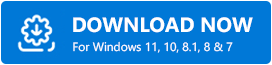
Po pobraniu oprogramowania Bit Driver Updater i zainstalowaniu go z powyższego łącza możesz poczekać kilka sekund, aby wyświetlić wszystkie nieaktualne sterowniki. Możesz przejrzeć listę nieaktualnych sterowników i zaktualizować wszystkie do najnowszej wersji za pomocą jednego kliknięcia przycisku, aby zrobić to automatycznie.
Bit Driver Updater zawiera również narzędzie Aktualizuj teraz, którego możesz użyć do indywidualnego pobrania aktualizacji grafiki Intel HD. Jednak eksperci sugerują aktualizację wszystkich sterowników w celu poprawy wydajności komputera.
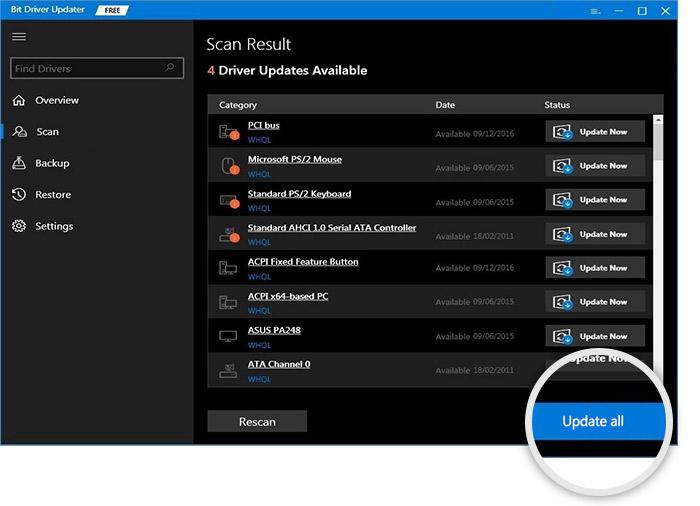
Po nauczeniu się, jak pobrać i zainstalować aktualizację sterownika karty graficznej Intel HD dla systemu Windows 10/11/7, możesz przeczytać poniższą sekcję, aby znaleźć potrzebne odpowiedzi, jeśli masz jakiekolwiek pytania.
Często Zadawane Pytania
Poniżej znajdziesz odpowiedź na prawie wszystkie pytania dotyczące sterownika graficznego Intel HD dla Windows 11/10/7.
Q1. Co to jest sterownik graficzny Intel HD?
Mówiąc najprościej, sterownik graficzny Intel HD to oprogramowanie, którego system operacyjny potrzebuje, aby komunikować się z kartą graficzną, aby zrozumieć polecenia i wykonać je poprawnie.
Q2. Czy potrzebujesz sterownika karty graficznej Intel HD?
Sterownik graficzny odpowiada za płynne działanie twojej grafiki, czyli wyświetlacza. Bez sterownika karty graficznej możesz napotkać problemy, takie jak czarny ekran, na którym nic nie widać. Dlatego potrzebujesz sterownika graficznego Intel HD dla Windows 10/11/7.
Q3. Jak zaktualizować sterownik karty graficznej Intel HD?
Możesz zapoznać się z metodami udostępnionymi w tym artykule, aby zaktualizować sterownik karty graficznej Intel HD. Jeśli jednak chcesz poznać najlepszy sposób, sugerujemy wykonanie zadania za pomocą programu Bit Driver Updater dla Twojej wygody.
Przeczytaj także: Pobieranie sterownika interfejsu Intel Management Engine w systemie Windows
Pobrano i zainstalowano aktualizację sterownika karty graficznej Intel HD
W tym artykule omówiono, jak pobrać aktualizację sterownika karty graficznej Intel HD dla systemu Windows 11/10/7 i ją zainstalować. Możesz skorzystać z dowolnej metody z powyższego przewodnika, aby pobrać i zainstalować sterowniki.
Jednak najlepszym sposobem aktualizacji sterowników jest zrobienie tego automatycznie za pomocą programu Bit Driver Updater. Możesz skorzystać z sekcji komentarzy, aby nas oświecić, jeśli znasz inne lepsze sposoby pobierania i instalowania aktualizacji sterowników.
